Android 보류 중인 업데이트: 1분 안에 수정 ⏱️
Google Play 스토어에서 찾을 수 있는 앱과 게임은 일련의 보안 검사를 거쳐 완벽하게 안전한지 확인합니다. 💪 따라서 Play 스토어를 통해서만 앱과 게임을 다운로드한다면 Android 휴대폰은 항상 안전합니다.
하지만 많은 사용자가 앱을 다운로드하거나 업데이트를 설치할 때 겪는 문제 중 하나는 프로세스가 "대기 중" 상태로 멈춰 버린다는 것입니다. 프로세스가 "대기 중" 상태로 멈춰 Play 스토어에서 앱과 게임을 다운로드할 수 없다면 이 글을 계속 읽어보세요. 📱
앱 업데이트가 "보류 중"으로 멈춰 있는 이유는 무엇인가요?
앱 업데이트가 "보류 중"인 데에는 여러 가지 이유가 있을 수 있습니다. 휴대전화의 인터넷 연결이 끊어졌거나, 저장 공간이 부족하거나, Google Play 스토어 서버 문제가 있는 것 등 여러 가지 이유가 있을 수 있습니다.
인터넷이나 저장 공간 문제로 인해 앱 업데이트가 "보류 중" 상태로 멈추는 경우가 많습니다. 이유가 무엇이든 이러한 문제는 쉽게 해결할 수 있습니다. 🔧
앱 업데이트가 "대기 중" 상태로 멈춘 이유를 모르시겠다면, 다음 문제 해결 방법을 따라 보세요. "대기 중" 상태로 멈춘 Android 앱 업데이트를 해결하는 방법은 다음과 같습니다.
1. 진행 중인 모든 업데이트를 취소합니다.
"보류 중" 상태로 멈춘 앱 업데이트를 해결하려면 먼저 현재 진행 중인 모든 업데이트를 취소해야 합니다. 다음 단계를 따르세요.
1. 열기 Android 휴대폰의 Google Play 스토어.
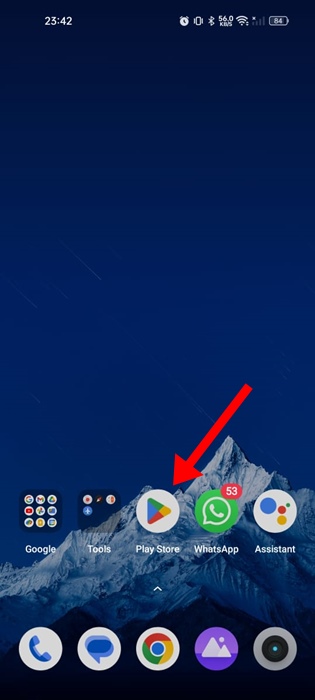
2. Play 스토어가 열리면 탭하세요. 프로필 사진 오른쪽 상단 모서리에 있습니다.
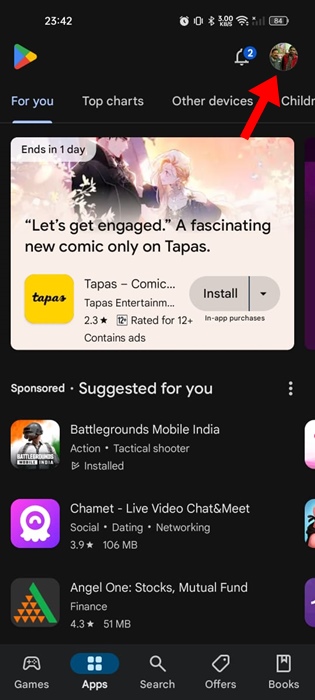
3. 나타나는 메시지에서 다음을 선택하세요. 앱 및 기기 관리.
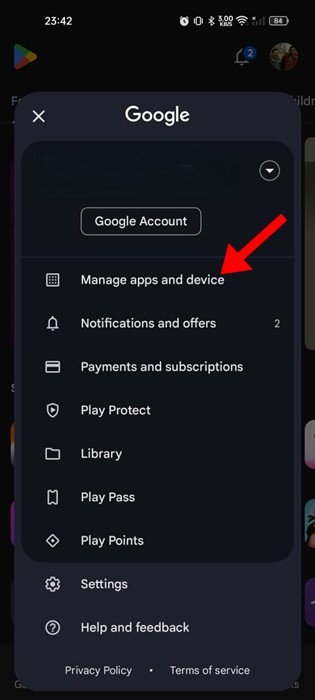 4. 다음 화면에서 탭하세요 앱 업데이트.
4. 다음 화면에서 탭하세요 앱 업데이트.
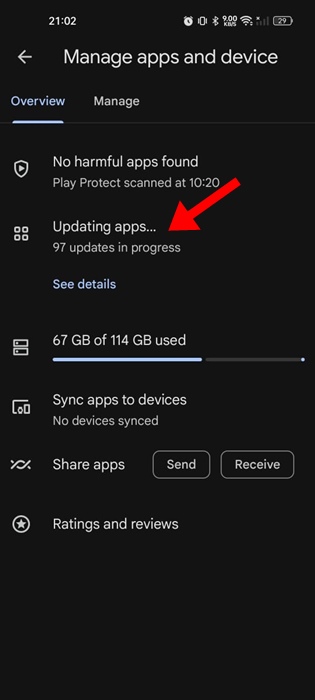
5. 다음 화면에서 버튼을 탭하세요. 모두 취소 오른쪽 상단 모서리에 있습니다.
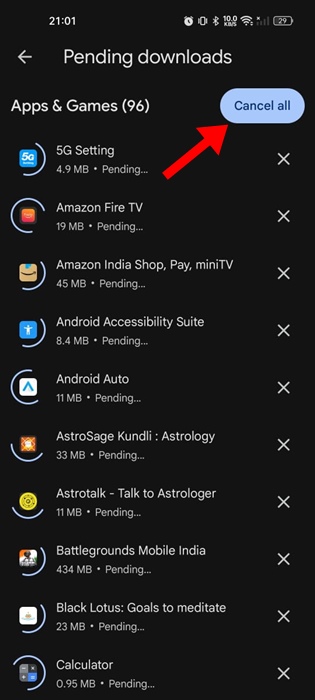
2. 앱을 수동으로 업데이트하세요
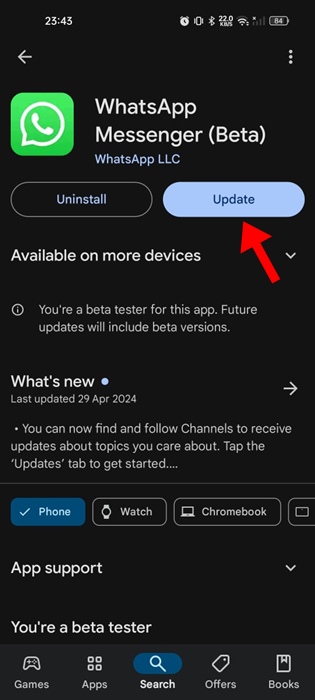
Google Play 스토어는 모든 앱을 동시에 업데이트하기 때문에 문제가 발생할 수 있습니다. 따라서 모든 앱을 한꺼번에 업데이트하는 대신 각 앱을 수동으로 업데이트해 보세요. 😉
예를 들어, WhatsApp 앱을 업데이트하려면 Google Play 스토어에서 "WhatsApp"을 검색하고 앱의 공식 페이지를 엽니다.
앱 공식 페이지에서 '업데이트'를 탭하세요. 모든 앱에 동일한 작업을 수행해야 합니다. 안드로이드 앱이나 게임 업데이트하고 싶은 것.
3. 인터넷 문제를 배제하세요

휴대폰의 인터넷 연결이 불안정하면 앱 업데이트를 다운로드하거나 설치하는 데 문제가 발생할 수 있습니다. Google Play 스토어에서 파일을 다운로드하려면 인터넷 연결이 필요하기 때문입니다.
앱 업데이트 화면에 '보류' 상태가 나타나는 것은 인터넷 연결이 끊어지거나 연결이 불안정한 경우일 수 있습니다.
인터넷이 활성화되어 있고 안정적인지 확인하세요. 다른 Wi-Fi 네트워크로 변경하거나 모바일 데이터를 사용해 보세요. 🌐
4. 휴대폰의 저장 용량을 확인하세요
휴대폰의 저장 공간이 충분하지 않으면 Google Play 스토어에서 새로운 앱이나 업데이트를 다운로드할 수 없습니다.
따라서 휴대전화의 저장 용량을 확인해야 합니다. 앱을 다운로드하고 설치하기 위해 최소한 몇 기가바이트의 여유 공간을 확보하는 것이 좋습니다.
휴대폰에서 저장공간 관리자를 열고 여유 공간을 확보하는 방법을 확인해 보세요. 사용하지 않는 앱을 삭제하거나 더 이상 필요하지 않은 동영상/사진/음악을 삭제해 보세요. 🗑️
5. Play Store 서버가 다운되었는지 확인하세요
드물지만, Google Play 스토어 서버가 유지 관리로 인해 다운될 수 있습니다. 서버 문제로 인해 앱 업데이트가 다운로드되지 않을 수도 있습니다.
이것을 확인할 수 있습니다 웹페이지 Google Play 스토어 서버가 전 세계적으로 다운되었는지 확인하세요. 다운된 경우, 서버가 복구될 때까지 기다려야 합니다. ⏳
6. 날짜와 시간을 수정하세요
휴대폰의 날짜 및 시간 설정을 수정한 덕분에 많은 사용자가 앱 업데이트가 "보류 중"으로 멈추는 문제를 해결할 수 있었습니다. 여러분도 그렇게 해 보세요. 방법은 다음과 같습니다.

설정 > 날짜 및 시간으로 이동하여 자동으로 시간 설정 스위치를 끄세요. 이렇게 하면 현재 위치에 따라 시간이 업데이트됩니다. ⏰
7. VPN 및 프록시 앱 비활성화
VPN 및 프록시 앱은 웹사이트 차단을 해제하고 IP 주소를 숨기도록 설계되었습니다. 하지만 이러한 앱이 Google Play 스토어 서버 연결 시간을 지연시켜 다운로드 실패 또는 업데이트 "대기 중" 상태로 멈출 수 있습니다.
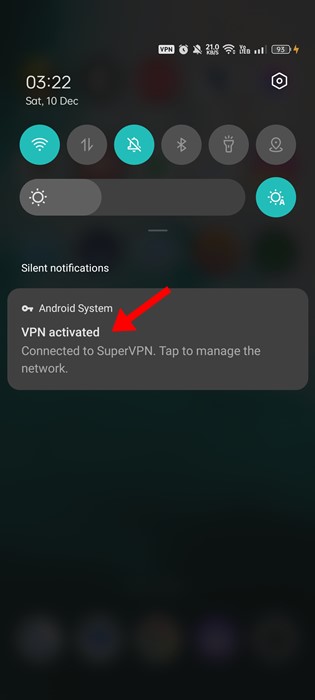
휴대폰에서 VPN이나 프록시 앱을 사용 중이시라면, 일시적으로 비활성화하고 확인해 보세요. VPN 앱을 비활성화한 후 Google Play 스토어를 열고 업데이트를 다시 설치해 보세요. 🔄
8. Google Play Store 및 서비스 캐시를 지웁니다.
지금까지 아무것도 효과가 없다면 다음으로 할 수 있는 일은 Google Play 스토어와 Google Play 서비스의 캐시를 지우는 것입니다.
손상되었거나 오래된 캐시가 있을 가능성을 배제하려면 이 작업이 필요합니다. 필요한 작업은 다음과 같습니다.
1. 열기 Android의 설정 앱 그리고 터치 응용.

2. 앱 화면에서 탭하세요 애플리케이션 관리.

3. Google Play 스토어를 검색하여 탭합니다. 앱 정보 화면에서 스토리지 사용량.

4. 다음 화면에서 탭하세요 캐시 지우기.

5. 이제 Google Play 서비스를 검색하고 탭하고 탭합니다. 캐시 지우기.

Android 스마트폰에서 Google Play 스토어와 서비스 캐시를 지우는 방법은 다음과 같습니다.
다음은 몇 가지 간단한 방법입니다. 업데이트 문제를 해결하다 Google Play 스토어에서 앱이 "보류 중"으로 멈춰 있습니다. 도움이 더 필요하시면 댓글로 알려주세요. 💬 또한, 이 가이드가 도움이 되었다면 친구들과 공유하는 것을 잊지 마세요. 📢






















